Ejemplos de colecciones automatizadas
Los siguientes ejemplos podrían darte ideas de cómo usar las colecciones automatizadas para tus propias necesidades.
En esta página
Ejemplo: Crear una colección de ofertas
Puedes crear una colección automatizada para presentar productos que cuentan con un precio de oferta. Si quieres que la colección muestre solo los productos que están en oferta, puedes establecer una condición para que incluya productos que tengan un precio de comparación. Obtén más información sobre cómo establecer precios de oferta.
Pasos:
Desde la Aplicación de Shopify, dirígete a Productos > Colecciones.
Haz clic en Agregar una colección.
Introduce un nombre y una descripción para tu colección de ofertas.
En la sección Tipo de colección haz clic en Automatizada.
Selecciona todas las condiciones.
En la primera lista desplegable, selecciona Precio de comparación.
En la segunda lista desplegable, selecciona no está vacía.
Establece cualquier otra condición que desees.
Haz clic en Guardar colección.
Agrega un enlace a tu colección en el navegador de tu tienda online para que los clientes puedan encontrar y ver la colección.
- Desde la App de Shopify, dirígete a Productos > Colecciones.
- Toca el botón
+. - Introduce un nombre y una descripción para la colección.
- Habilita Selección automática de productos.
- En la sección Condiciones, toca Agregar condición.
- Selecciona Precio de comparación.
- Selecciona no está vacío.
- Toca Guardar.
- Agrega un enlace a tu colección en el navegador de tu tienda online para que los clientes puedan encontrar y ver la colección.
- Desde la App de Shopify, dirígete a Productos > Colecciones.
- Toca el botón
+. - Introduce un nombre y una descripción para la colección.
- Habilita Selección automática de productos.
- En la sección Condiciones, toca el botón
+: - Selecciona Precio de comparación.
- Selecciona no está vacío.
- Toca la marca de verificación para guardar la colección.
- Agrega un enlace a tu colección en el navegador de tu tienda online para que los clientes puedan encontrar y ver la colección.
Ejemplo: Crear una colección que contenga productos de otras colecciones
Las colecciones siempre contienen productos, por lo que no puedes crear colecciones de colecciones. No obstante, si usas etiquetas de productos y condiciones de colecciones automatizadas, puedes crear una colección que contenga todos los productos incluidos en otras colecciones.
María dirige una tienda de ropa que también vende cinturones, sombreros y otros accesorios. Ella desea crear una colección para los cinturones y una colección para los sombreros. María también quiere una colección que contenga todos sus accesorios, incluyendo todos los cinturones y sombreros. Al crear estas colecciones, ella podrá mostrar sus productos en distintas formas en su tienda en línea.
María crea primero los productos, e introduce una etiqueta para identificar a cada uno:
| Nombre del producto | Etiqueta del producto |
|---|---|
| Cinturón de cuero | cinturón |
| Cinturón trenzado | cinturón |
| Sombrero de paja | sombrero |
| Sombrero para el sol | sombrero |
| Sombrero Panamá | sombrero |
Luego crea dos colecciones automatizadas, cada una con una condición única:
| Nombre de la colección | Condición |
|---|---|
| Cinturones | La etiqueta del producto es igual a cinturón |
| Sombreros | La etiqueta del producto es igual a sombrero |
Ahora, María puede crear otra colección para todos los accesorios usando múltiples condiciones:
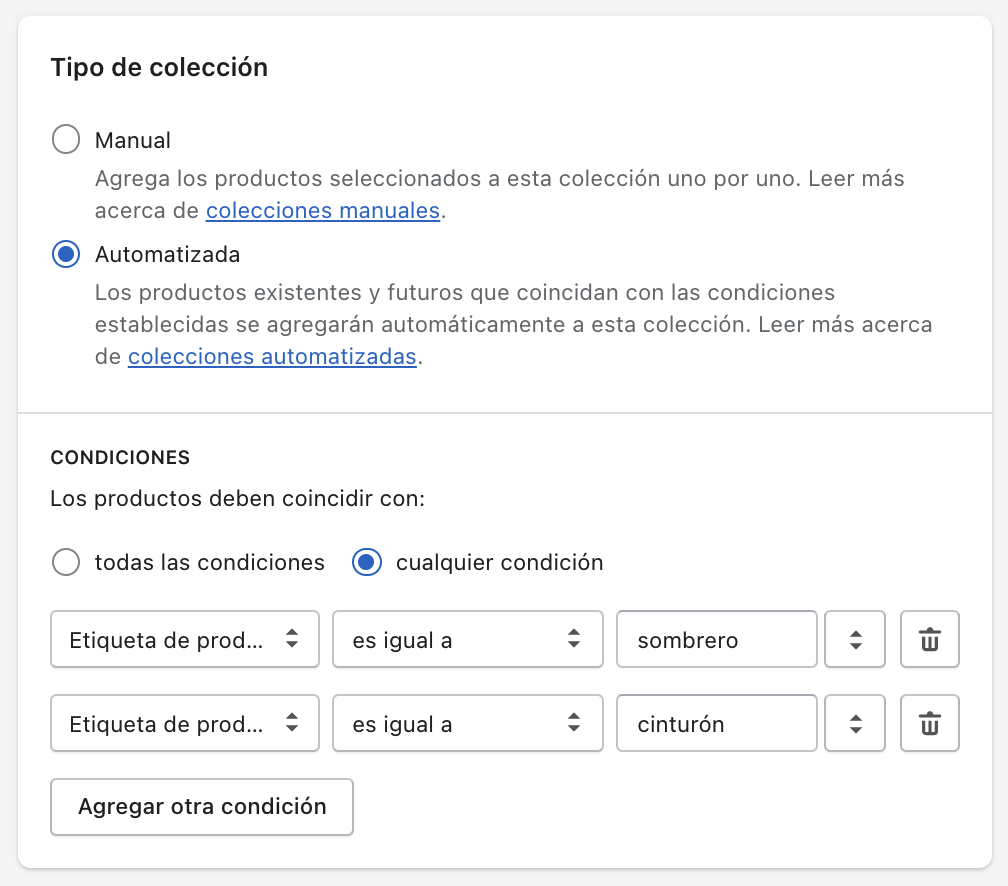
La colección que ella llama Accesorios tiene dos condiciones:
- La etiqueta del producto es igual a sombrero
- La etiqueta del producto es igual a cinturón
Como la opción cualquier condición está seleccionada, la nueva colección incluye cualquier producto que coincida con una de esas condiciones.
Luego, si agrega otros tipos de accesorios, como bufandas, puede agregar la etiqueta bufanda y la condición Etiqueta de producto es igual a bufanda a su colección Accesorios.
Una vez creadas las colecciones, María podrá mostrarlas en su tienda en línea, y podrá actualizar la navegación de su tienda online para vincularlas a las colecciones de los menús.